Многи људи ових дана користе свој иПхоне као примарну камеру јер сочива модерних паметних телефона праве фотографије одличног квалитета. Чак и ако је камера подразумевано довољно добра, постоје нека подешавања која можете да промените на свом иПхоне-у да бисте снимили боље фотографије и видео записе. Читајте даље док детаљно описујемо како то учинити.
Иако можете да прелазите између режима камере и промените неке опције директно у матичној апликацији Камера, нека подешавања се могу пронаћи само у апликацији Подешавања за иОС. За то отворите апликацију Подешавања на вашем иПхоне-у и идите на мени Камера.
Укључите мрежу
Кадрирање особе или објекта на фотографији или видео снимку можда није тако једноставно као што се чини. Међутим, омогућавање мреже у апликацији за камеру мења све. Мрежа олакшава одржавање вашег иПхоне-а у исправном положају, главном фокусу и још много тога.
Пронађите опцију Мрежа у одељку за конфигурацију и укључите је. Сада ћете видети линије мреже сваки пут када отворите апликацију Камера на свом иПхоне-у.
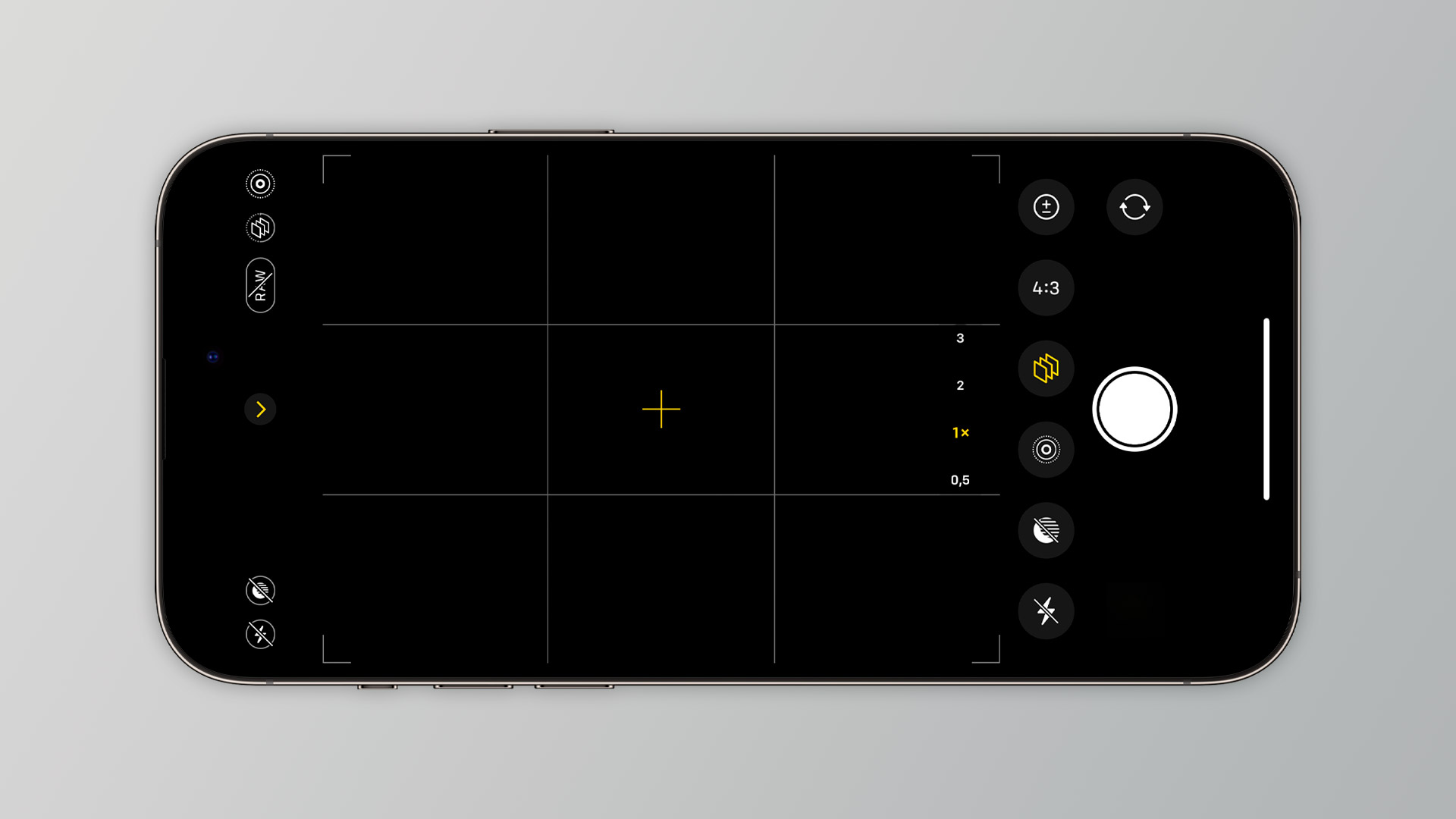
ПроРАВ и ПроРес
Од иПхоне 12 Про, Аппле омогућава корисницима да снимају фотографије у ПроРАВ формату директно у апликацији Цамера. За оне који нису упознати, РАВ слика је у основи оригинална слика снимљена сензором, са минималном или без накнадне обраде. Садржи све податке о стварима као што су осветљеност, сенке и боје које се касније могу уређивати у софтверу за уређивање фотографија као што је Адобе Лигхтроом.
Са иПхоне 13 Про, Аппле је такође додао подршку за ПроРес видео, кодек са минималном компресијом који обезбеђује датотеке већег квалитета које су боље за касније уређивање.

Можете омогућити и ПроРАВ и ПроРес на листи формата у подешавањима апликације камере. Ако имате иПхоне 14 Про, такође можете бирати између снимања ПроРАВ фотографија од 12МП или 48МП. Након што укључите ове опције, видећете дугмад ПроРАВ и ПроРес у апликацији Камера. Само кликните на њега када желите да снимате фотографије и видео записе користећи ове формате.
Треба напоменути да ниједна од ових опција није доступна за иПхоне моделе који нису Про. Такође имајте на уму да ПроРАВ фотографије и ПроРес видео записи заузимају много више простора у вашем иПхоне уређају за складиштење него обични формати.
Огледало предња камера
Подразумевано, свака фотографија коју снимите предњом камером вашег иПхоне-а је окренута. То је зато што, уместо да сними тачно оно што видите на екрану, иПхоне преокреће слику тако да се ствари попут текста правилно приказују. Међутим, ако бисте радије снимили селфије тачно онако како се појављују у прегледу апликације Камера, можете.
Све што треба да урадите је да укључите опцију Миррор Фронт Цамера у одељку за конфигурацију у подешавањима апликације камере. Када је ова опција укључена, ваши селфији ће се појавити тачно онако како их видите у прегледу.
Макро контрола
иПхоне 13 Про и иПхоне 14 Про имају макро режим уграђен у ултрашироко сочиво, који корисницима омогућава да снимају заиста крупне планове. Овај режим се аутоматски укључује у зависности од удаљености између иПхоне-а и објекта на који показујете, што би некима могло сметати. На срећу, можете одабрати да ручно укључите ову опцију само када желите да је користите.
Да бисте то урадили, омогућите опцију контроле макроа у подешавањима апликације Камера. Дугме Макро ће се сада појавити када је иПхоне преблизу неком објекту и активираће се само ако га додирнете.

стилови фотографије
Обезбеђује Аппле стилови фотографије Са иПхоне 13. Ово су различите унапред подешене тонове и температуре које могу драматично да промене изглед ваших фотографија уз очување ствари као што су боја неба и тонови коже.
Можете одабрати стил фотографије директно из апликације Камера или у подешавањима тако што ћете додирнути опцију Стилови фотографије у одељку Снимање фотографија.

Промените резолуцију видеа
Апликација Камера на иПхоне-у вам омогућава да брзо прелазите између различитих резолуција и брзина кадрова пре снимања видео записа. Међутим, промена ових опција у апликацији Подешавања омогућава вам да изаберете више резолуција и брзина кадрова.
На пример, можете да подесите свој иПхоне да снима видео записе у 720п да бисте уштедели простор за складиштење, да снимате успорене видео снимке у 1080п при 240фпс за бољи квалитет и глаткоћу, или чак да снимате биоскопске 4К видео записе при 24 фпс или 30 фпс. иПхоне 14.
Једноставно додирните меније за видео снимање, успорено снимање или снимање у биоскопу у подешавањима камере и изаберите опцију која вам највише одговара.
Подешавања очувања
Када снимате фотографије или снимате помоћу иПхоне-а, постоји много подешавања која можете да извршите, као што је промена нивоа експозиције, избор филтера или омогућавање ПроРАВ-а. Подразумевано, сваки пут када затворите апликацију Камера, ова подешавања се ресетују. Али ако желите да га задржите, постоји начин да то урадите.
Једноставно додирните мени Задржи подешавања у подешавањима апликације Камера. Тамо можете да изаберете опције које желите да задржите иста подешавања сваки пут када отворите апликацију за камеру.
Бонус: Превуците нагоре да бисте добили више

Када намеравате да снимите фотографију или видео снимак помоћу апликације Камера, покушајте да превучете прст нагоре по екрану да бисте открили мени са додатним опцијама. Тамо можете променити стилове снимања, однос ширине и висине, применити филтере, поставити однос ширине и висине и још много тога.
Постоје ли још неки трикови за које знате? Поделите то са нама у одељку за коментаре испод.
Прочитајте такође:
ФТЦ: Користимо партнерске везе да бисмо зарадили приход. више.

„Комуникатор. Љубитељ музике. Сертификовани пионир сланине. Заговорник путовања. Суптилно шармантан фанатик друштвених медија.“





/cdn.vox-cdn.com/uploads/chorus_asset/file/25594197/Genki_TurboCharger_Hero.jpg)



More Stories
Овај ГаН пуњач од 100 В је танак и склопив
Куо: Надоградња РАМ-а на 12 ГБ следеће године биће ограничена на иПхоне 17 Про Мак
Верданск се коначно враћа у Цалл оф Дути Варзоне, и фанови су срећни због тога